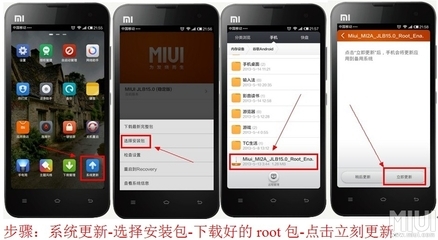线刷MIUI及原生Android教程
http://www.miui.com/a-328.html
以下信息来自:
http://bbs.xiaomi.cn/forum.php?mod=viewthread&tid=9139810
前言】
小米3稳定版刷机开发版的方法有两种,分别是卡刷和线刷。昨天小编介绍了米3稳定版卡刷开发版的教程,附上该教程的链接http://bbs.xiaomi.cn/thread-9132953-1-1.html。那么今天小编就为大家奉上稳定版线刷开发版的教程。好了,闲话少说,咱们现在就开始。
【线刷篇】
第一步:下载线刷包
我们需要下载米3的开发版的线刷包。登陆ROM.xiaomi.cn。在小窗口内依次选择小米手机3----移动版(联通版)----MIUI----开发版。由于小编手里只有移动版的米3,所以就选择移动版本的线刷包来进行演示。
选择好了之后,我们点击搜索。然后再选择最新版的线刷包。提醒一下各位看官,千万别选错了。
下载完成之后,我们需要将压缩包解压。解压好之后我们先放在一边,一会我们会用到它。
注:解压好之后的文件夹,请确认一下路径里面是否有中文。比如F:刷机包miui_MI3-TD_4.1.17_fastboot_4.2_wt44er55tpmiui_MI3-TD_4.1.17_fastboot_4.2。因为小编亲测,如果有中文的话,刷机是会提示错误的。所以我推荐各位将解压好的文件夹放在硬盘的根目录里面。
第二步:下载并安装线刷工具MiFlash
为了方便大家下载使用,我将线刷工具上传到了帖子里,有需要的可以进行下载。
MiPhone20131108.zip(25.69 MB, 下载次数: 5496)
下载完成之后解压。然后我们进行安装。这里直接默认装在C盘就可以了。
第三步:进入Fastboot模式
米3进入Fastboot模式的方法和米2S一样,操作方法都是将手机关机,然后同时按住音量键减+电源键,等待数秒钟之后就会出现一个小机器人的界面。如图
然后我们将手机与电脑进行链接,进行下一步的操作过程。
第四步:线刷路径的选择
在开始菜单中选择MiFlash,之后会弹出MiFlash的窗口。
然后我们要做的就是将之前解压好的线刷包的路径复制到线刷工具的小框里面。并且点击浏览一栏中的小箭头。选择高级设置。
之后会弹出一个窗口,我们将刚才的路径复制到第一栏和第二栏当中,并且点击浏览按钮,分别选择flash_all.bat和nvflash_all.bat。
说明:flash_all.bat:会清除内置存储所有数据、清除所有用户数据。
flash_all_except_storage.bat:会清除所有用户数据,不会清除内置存储数据。
flash_all_except_data_storage.bat:不会清除内置存储数据,不会清除用户数据。
这里大家可以自行选择。我一般都选择第一个选项。
第五步:刷机
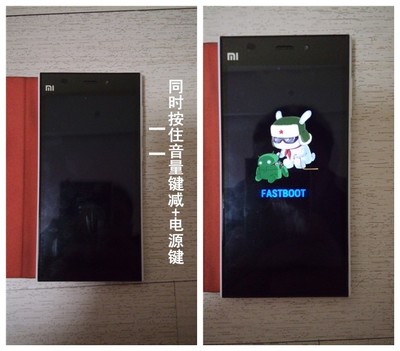
上面的工作都做好之后,我们就可以进行最后一步了。在Miflash窗口中点击刷新,之后会出现你的设备。选择设备之后,我们就可以点击刷机按钮了。接下来我们要做的就是等待刷机完成。
好咯,线刷完成,咱们看看版本是不是变了呢?来个图就知道了
有不少朋友反应说系统缺失文件,我就把所缺失的文件一并上传给大家。供大家下载使用。这里需要回复才可以看到。
mscoree.rar(55.7 KB)
系统提示缺失mscoree.dll文件,我们将下载下来的压缩包解压,并将mscoree.dll文件放置到C:WINDOWSsystem32里面,就可以解决问题了。
【结束语】
米3稳定版线刷开发版的教程就介绍到这里,小编希望各位能够支持。谢谢。
 爱华网
爱华网